在日常生活中,我们经常会遇到需要将手机上的重要资料复制保存的情况,使用数据线将手机文件保存到电脑上是一种简单且高效的方法。通过连接手机和电脑,我们可以轻松地将照片、视频、音乐和其他文件传输到电脑上,以便备份和管理。这种操作不仅可以帮助我们节省手机存储空间,还能保障重要资料的安全性。掌握这一技巧对于我们的日常生活和工作都是非常有益的。
怎么用数据线把手机文件保存到电脑上
操作方法:
1.一、利用USB数据线直接连接
现在的手机基本都是智能手机,数据线基本可以直接连接电脑。电脑也基本可以识别手机,直接把手机当成U盘,直接将手机中的文件复制到电脑上即可。
举例说明:假如需要将手机中照片保存致电脑中。
将手机数据线连接电脑后,电脑中设备中会显示手机的设备名,如下图所示:
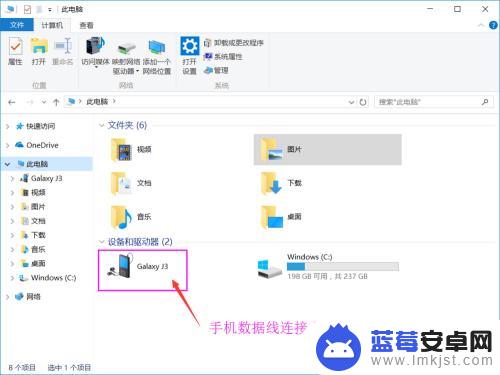
2. 单击手机的名称后,可以看手机中存储卡及手机卡的名称,如下图所示:
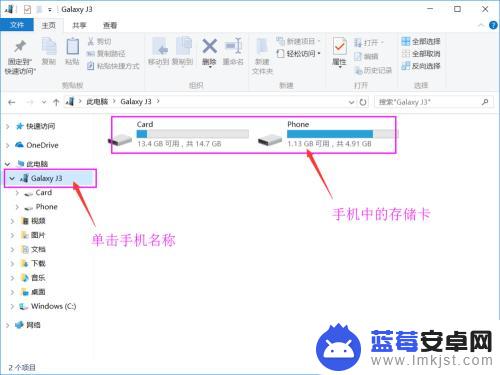
3. 剩下的就是在手机存储卡(或手机卡)中找到照片(或文件)所在位置,如下图所示:
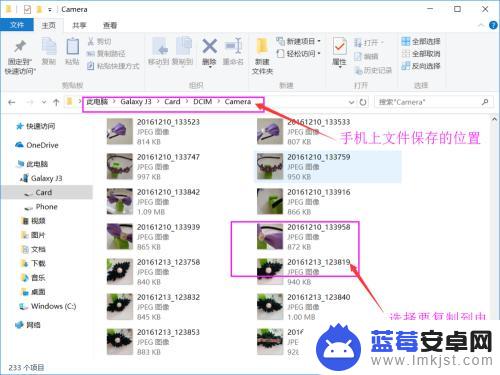
4. 单击【复制到】将要保存到电脑的文件复制到电脑中即可,如下图所示。当然,你也可以在选择好文件后,直接按快捷组合键Ctrl+C将文件复制到电脑,还可以右击鼠标键,单击鼠标菜单栏中的【复制】命令,几种方法都可以将文件复制到电脑中。
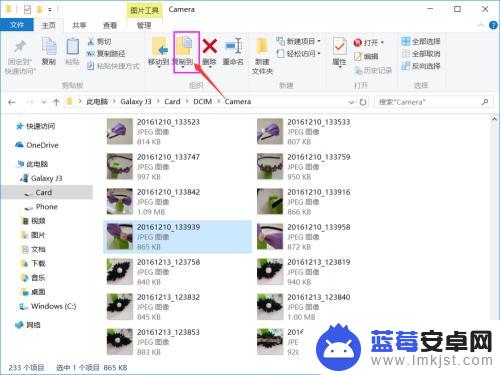
5. 二、利用微信的“文件传输助手”
手机和电脑分别登录微信(注意,电脑上必须下载网页版的微信)。
1、在手机微信中打开【文件传输助手】,如下图所示:
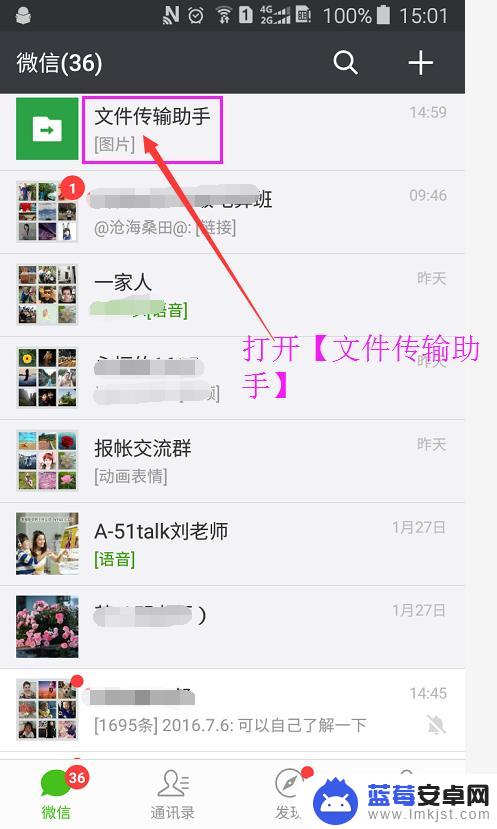
6. 2、在文件传输助手中,点击“+”,添加要传输的图片或文件,如下图所示。文件选中后,直接点击【发送】即可。
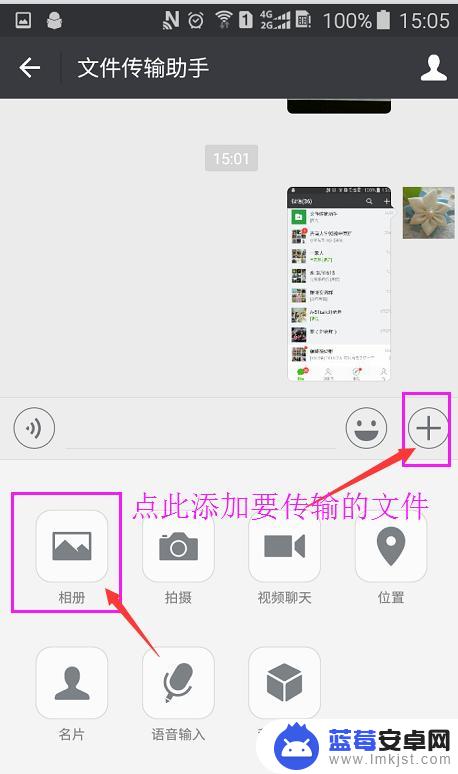
7. 3、打开电脑中网页版微信中的【文件传输助手】,就可以看到手机传输的文件了,如下图所示。只要单击传输的文件,即可在电脑中打开该文件了。
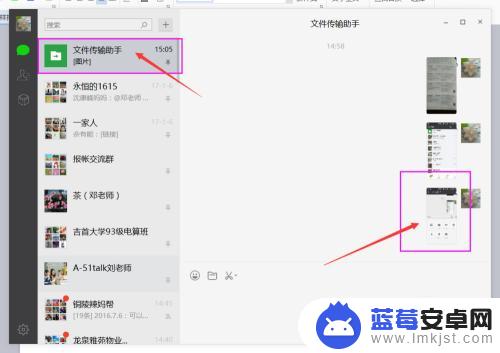
8.三、利用QQ上传
1、同时登录“手机QQ”和电脑上的QQ程序。滑动手机屏幕,进入下图所示界面,选择“我的文件”,点击进入“我的文件”。
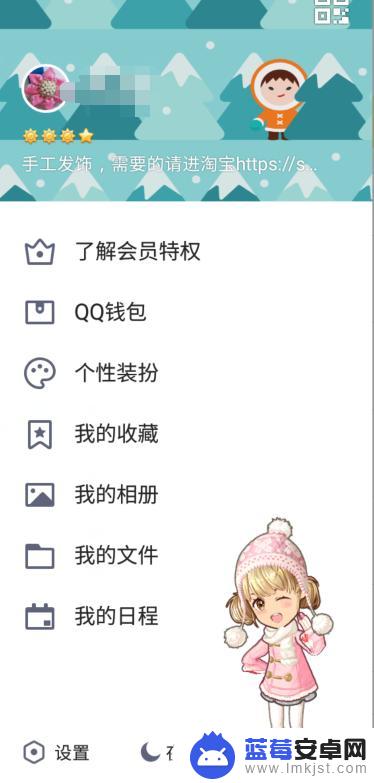
9. 2、进入“我的文件”界面后,选择“传文件/照片到我的电脑”。进入后,按照提示选择要上传的文件/照片即可,点击“发送”即可轻松上传文件到电脑中。
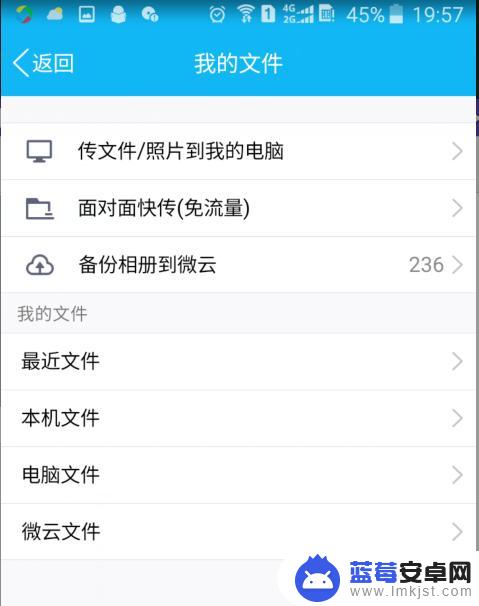
10. QQ传输文件到电脑的方式和微信传输文件的方式很相似,亲们可以自己实际操作一下,这样更便于记住。
以上就是关于如何复制和保存手机资料的全部内容,如果您还有任何疑问,可以按照我提供的方法进行操作,希望这些信息能对大家有所帮助。












